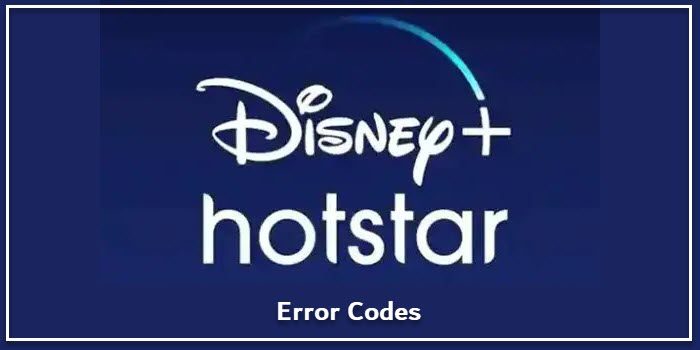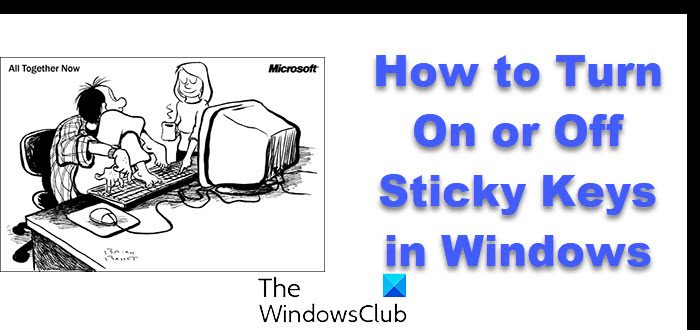コンピューター上のさまざまなアプリの多くのコンポーネントは、正しく動作するために、インターネットに永続的に、または定期的に接続する必要があります。同様に、ブラウザで Web サイトを開くと、一部の拡張機能が自動的にインターネットに接続する場合があります。また、ブラウザは更新などをチェックするために他のサイトに接続することがあります。Windows コンピュータがどの Web サイトやオンライン サービスに密かにアクセス可能であるかを把握します。それらをチェックアウトして不要なプロセスを終了すると、バッテリー、メモリ、CPU などのリソースを節約できます。
あなたのコンピュータはどの Web サイトとオンライン サービスに密かに接続していますか?
コンピュータ上のアプリによっては、ブラウザを閉じていてもさまざまな Web サイトやオンライン サービスに接続できます。この記事では、Windows コンピューターが接続している Web サイトとオンライン サービスを確認する方法について説明します。
1]NETSTATコマンド
Netstat コマンドを使用すると、コンピューティングがどの Web サイトやオンライン サービスに接続しているかを確認できます。
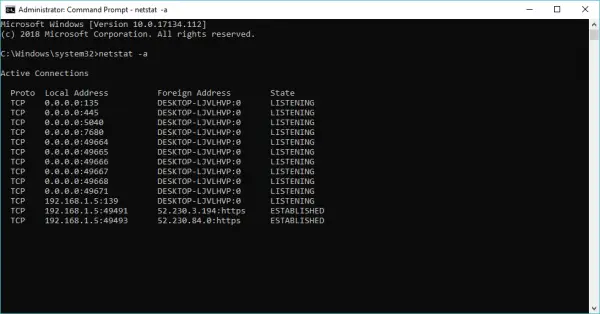
コマンドプロンプトを管理者モードで開きます。つまり、Cortana の検索ボックスに「コマンド プロンプト」と入力します。リストに「コマンド プロンプト」が表示されたら、それを右クリックし、「管理者として実行」をクリックします。
コマンド プロンプトで次のように入力します。
NETSTAT -b
そして Enter キーを押します。
画面には、すべてのポートが開いており、インターネットに接続していることが表示されます。後で分析するために出力をファイルに保存したい場合は、次のように入力して Enter キーを押します。
NETSTAT -b >activity.txt
これにより、Windows は現在のフォルダーに配置された activity.txt という名前の新しいテキスト ファイルに出力を送信します (通常、管理者としてコマンド プロンプトを実行すると、System32 に到達します)。代わりに印刷したコピーを希望する場合は、次のコマンドを使用します。
NETSTAT -b> PRN
このコマンドは、Ctrl キーと C キーを同時に押して中断するまで、(場合によっては) 表示、書き込み、印刷を続けます。 Netstat -b コマンドは、すべてのポートがインターネットに接続している内容を表示します。パソコンマニアには理解しやすいかもしれません。
一般の人にとっては、タスク マネージャーで確認できるように、出力にプロセス名も表示されると簡単になります。プロセスが不要な場合は、プロセスを終了してリソースを節約できます。出力内のプロセス名を確認するには、Netstat コマンドの -b を -a に置き換えます。それは次のようなものになります:
NETSTAT -a
出力を任意のファイルに送信するには、>filename.txt を追加し、デフォルトのプリンタに出力するには、コマンドに >PRN を追加します。
NETSTAT コマンドの代わりに、リソース マネージャーを使用して、コンピューティングがどの Web サイトやオンライン サービスに接続しているかを確認できます。
2]リソースモニター
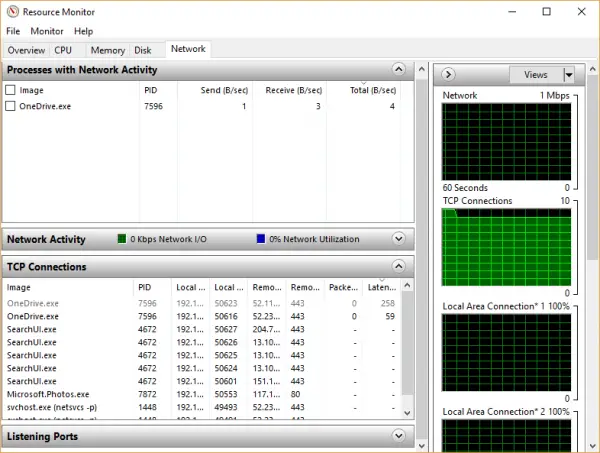
Windows キー + R を押して、「ファイル名を指定して実行」ウィンドウを表示します。 [ファイル名を指定して実行] ダイアログ ボックスに「RESMON.EXE」と入力します。これにより、Windows 10 でリソース モニターが表示されます。 [ネットワーク] タブをクリックして、どのコンポーネントがインターネットに接続しているかを確認します。ネットワーク アクティビティのあるプロセスが表示され、IP アドレスやポート番号をリストするだけでなく、コンピューターがどの Web サイトやオンライン サービスに接続しているかを示すプロセス名が表示されます。
3]TCPビュー

上記の最初の 2 つのケースの出力がわからない場合は、次の場所から TCPView をダウンロードできます。マイクロソフトの Web サイト。すべての TCP 接続と UPD 接続の詳細なリストが表示されます。また、接続がすでに確立されているかどうか、コンポーネントが接続を待機しているかどうかなど、接続の状態も表示されます。
TCPViewをダウンロードするとZIPファイルになります。すべてのファイルを解凍し、TCPView.exe をクリックして TCPView のウィンドウを表示します。これにより、コンピュータ上のすべてのプロセスがインターネットに接続しているものをより明確に把握できるようになります。
4] 現在のポート
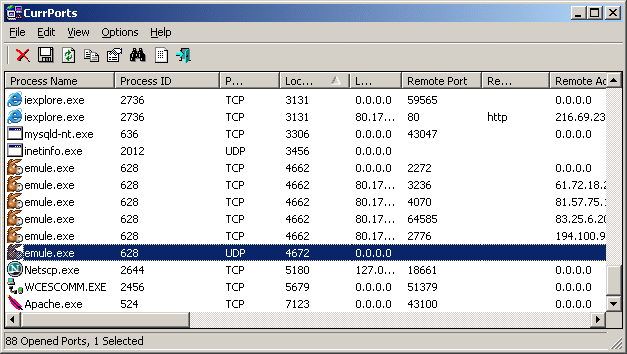
訪問ニルソフトネットCurrPorts フリーウェアについて学ぶには。これは、コンピュータがどの Web サイトやオンライン サービスに接続しているかを知らせるネットワーク監視ソフトウェアです。 CurrPort を使用すると、無駄な接続が見つかった場合に接続を終了できるため、コンピュータのリソースが節約されます。
コンピュータをネットワークに接続するために使用されるデバイスは何ですか?
Windows および関連するネットワーク サービスとは別に、ブラウザをインターネットに接続するルーターに接続するためのネットワーク インターフェイス (WiFI または Lan) を用意するのが最善です。ルーターを使用して複数のデバイスが接続されるローカル ネットワークにも同じことが当てはまります。後者は、共有プリンタに接続したり、複数の PC にファイルを送信したりするのに役立つため、同様に重要です。
コンピュータがネットワークに接続できる 2 つの方法は何ですか?
PC がダイヤルアップまたは Bluetooth 経由で接続されていた昔とは異なり、現在のシナリオでは、PC は有線ネットワークまたはワイヤレス経由で接続されます。前者は遅延がほぼゼロで速度が向上しますが、綿密な計画が必要であり、デスクトップよりも推奨されます。ワイヤレスには欠点がありますが、適切なハードウェアを使用すれば、一流ではないものの、それなりの速度が得られるはずです。 Wi-Fi を使用する最大の利点は、ほぼどこでも Wi-Fi を利用できることです。